5 Kolay Adımda Chrome'a Dilbilgisi Nasıl Eklenir?
Yayınlanan: 2022-12-03Güçlü bir İngilizce gramer kontrol aracı mı arıyorsunuz? Bu makalede Grammarly'yi Chrome'a nasıl ekleyeceğinizi öğrenin.
Grammarly'yi bu kadar güçlü bir İngilizce dilbilgisi denetleyicisi yapan özelliklerinden biri, siz yazarken dilbilgisi tarayıcı içi metin kutularını kontrol etmek için Chrome'a ekleyebilmenizdir. Grammarly for Chrome, Chrome'da her yazdığınızda sosyal medya gönderileri, Google Dokümanlar belgeleri, e-posta ve daha fazlası dahil olmak üzere size otomatik yazım denetleyici özellikleri sunar. Google Chrome uzantısını eklemek oldukça basittir ve işte yapmanız gerekenler.
İçindekiler
- İhtiyac duyulan malzemeler
- 1. Adım: Chrome Web Mağazası'nda Dilbilgisini Bulun
- 2. Adım: Ücretsiz Sürümü İndirin
- 3. Adım: Grammarly'yi kurun
- 4. Adım: Grammarly Premium'a yükseltin
- 5. Adım: Demo Belgesini Öğretici Olarak Kullanın
- Dilbilginizi Kontrol Etmek İçin Grammarly Nasıl Kullanılır?
- Chrome'a Dilbilgisi Ekleme Konusunda Son Düşünceler
- Chrome'a Dilbilgisi Ekleme Hakkında SSS
- Yazar
İhtiyac duyulan malzemeler
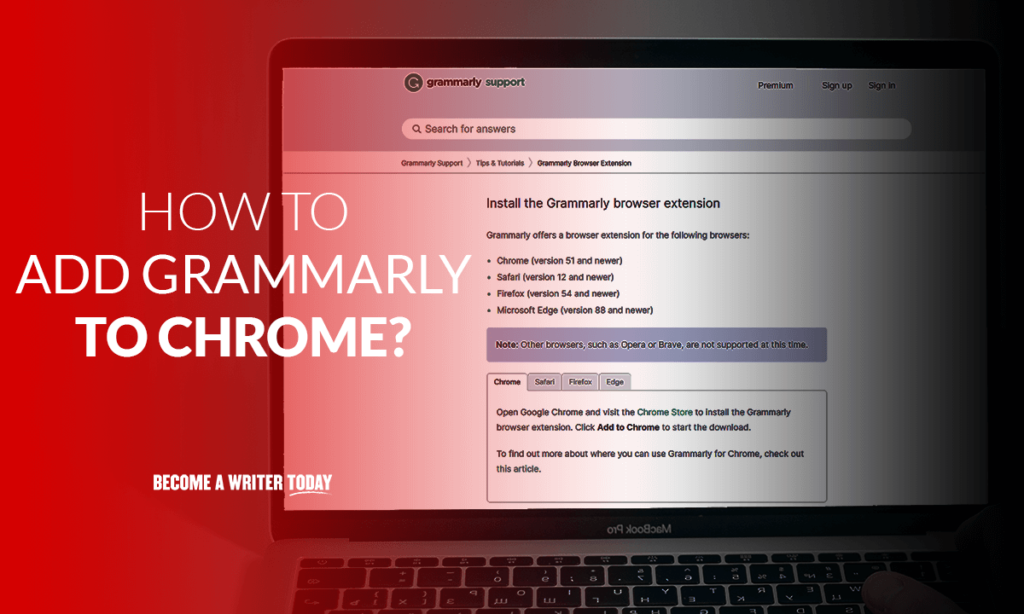
- Bilgisayar
- Chrome tarayıcı
1. Adım: Chrome Web Mağazası'nda Dilbilgisini Bulun
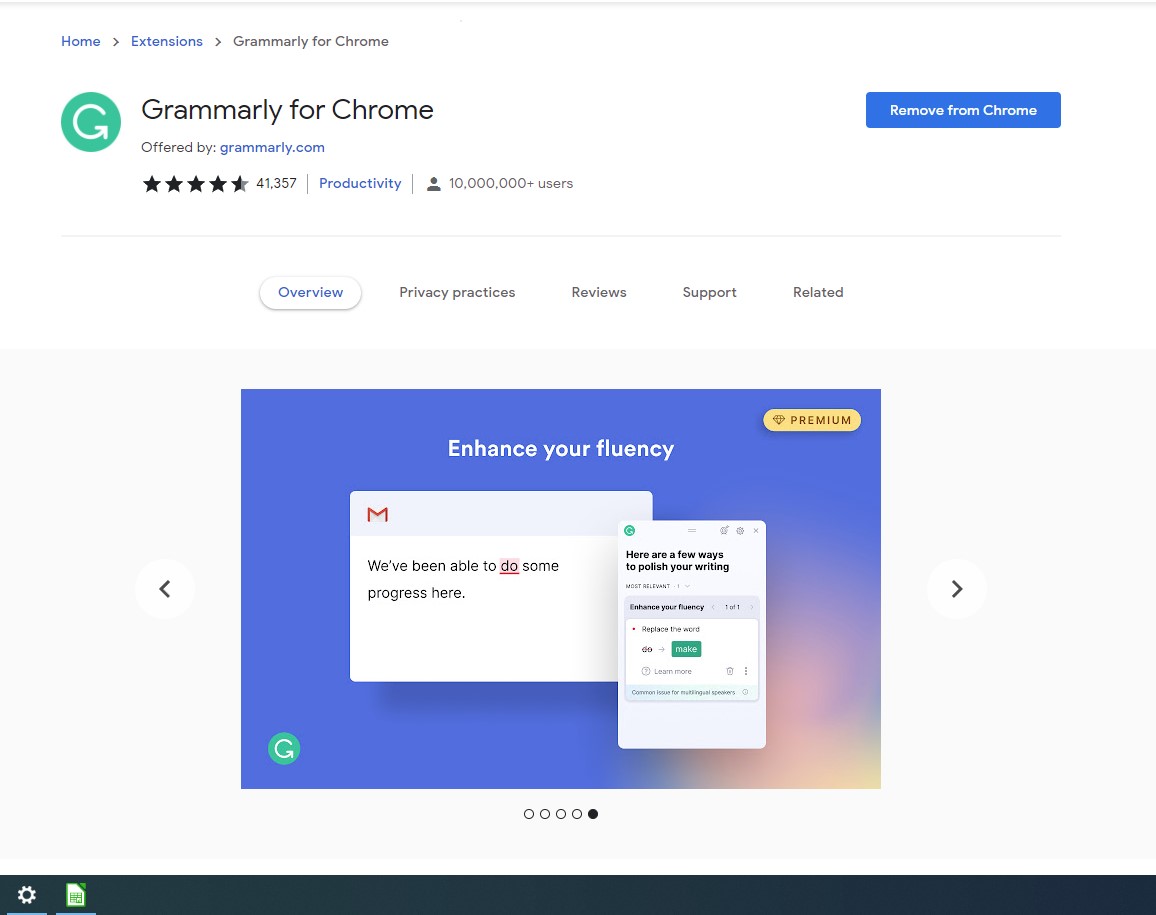
Grammarly tarayıcı uzantısını bulmak için Chrome Web Mağazası'nı ziyaret edin. Grammarly Chrome uzantısı, indirebileceğiniz ücretsiz bir eklentidir.
2. Adım: Ücretsiz Sürümü İndirin
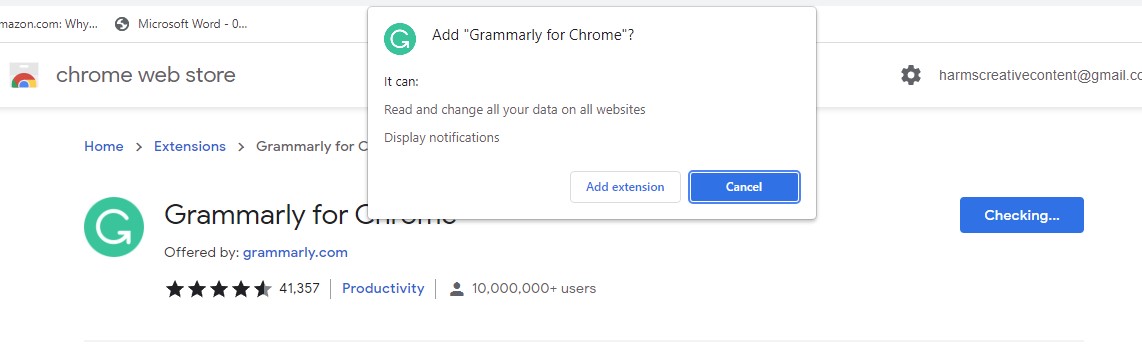
"Chrome'a Ekle"yi tıklayarak Chrome'un ücretsiz sürümünü indirin. Bu eylem, indirme işlemini başlatacaktır. Uzantı eklemek için izin isteyen bir açılır pencere görürseniz "evet" deyin.
3. Adım: Grammarly'yi kurun
Grammarly'i kullanmadan önce bir hesap oluşturmanız gerekir. Öncelikle, Chrome'da adres çubuğunuzun sağ tarafında görünen uzantı simgesine tıklayın. Simge sizi Grammarly'nin hesap oluşturma sayfasına götürecektir.
Gmail e-postanızı ve seçtiğiniz bir şifreyi kullanarak ücretsiz bir hesap oluşturun. Grammarly'nin işlevselliğini kişiselleştirmek için bazı soruları yanıtlamanız gerekecek.
4. Adım: Grammarly Premium'a yükseltin
Şimdi Grammarly'nin ücretli sürümü olan Grammarly Premium'u isteyip istemediğinize karar vermelisiniz. Ücretli sürüm, kelime seçimi ve yazı stili önerileri, intihal tespiti ve dilbilgisi hataları ve uygulamanın yaptığı öneriler hakkında daha ayrıntılı bilgiler gibi ek özellikler ekler.
5. Adım: Demo Belgesini Öğretici Olarak Kullanın
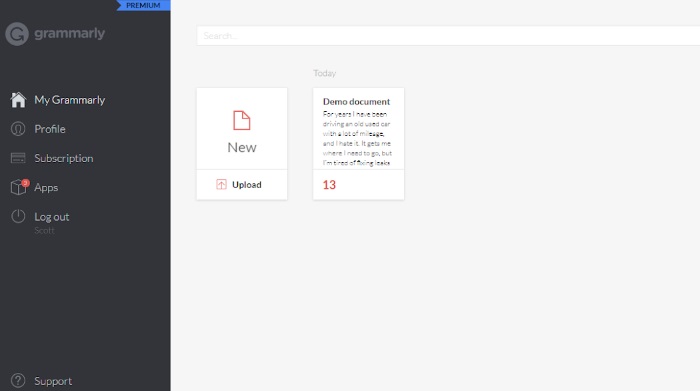
İster ücretsiz sürümde ister premium sürümde kalın, bir sonraki ekranda Grammarly'nin nasıl çalıştığını keşfetmek için "demo belgesine" tıklayabilirsiniz. Bu araç, uygulamayı daha etkili bir şekilde nasıl kullanacağınızı bilmenize yardımcı olur.
Dilbilginizi Kontrol Etmek İçin Grammarly Nasıl Kullanılır?
Bu adımları tamamladıktan sonra, Chrome'da çalışırken gramerinizi kontrol etmek için Grammarly'yi kullanmaya hazırsınız. Uygulama, adres çubuğunun sağ üst tarafında küçük yeşil bir daire simgesi gibi görünecektir. Kullanmakta olduğunuz bir sitede aktif olduğunu doğrulamak için o simgeye tıklayın ve aşağıdakine benzer bir açılır kutu görünecektir:
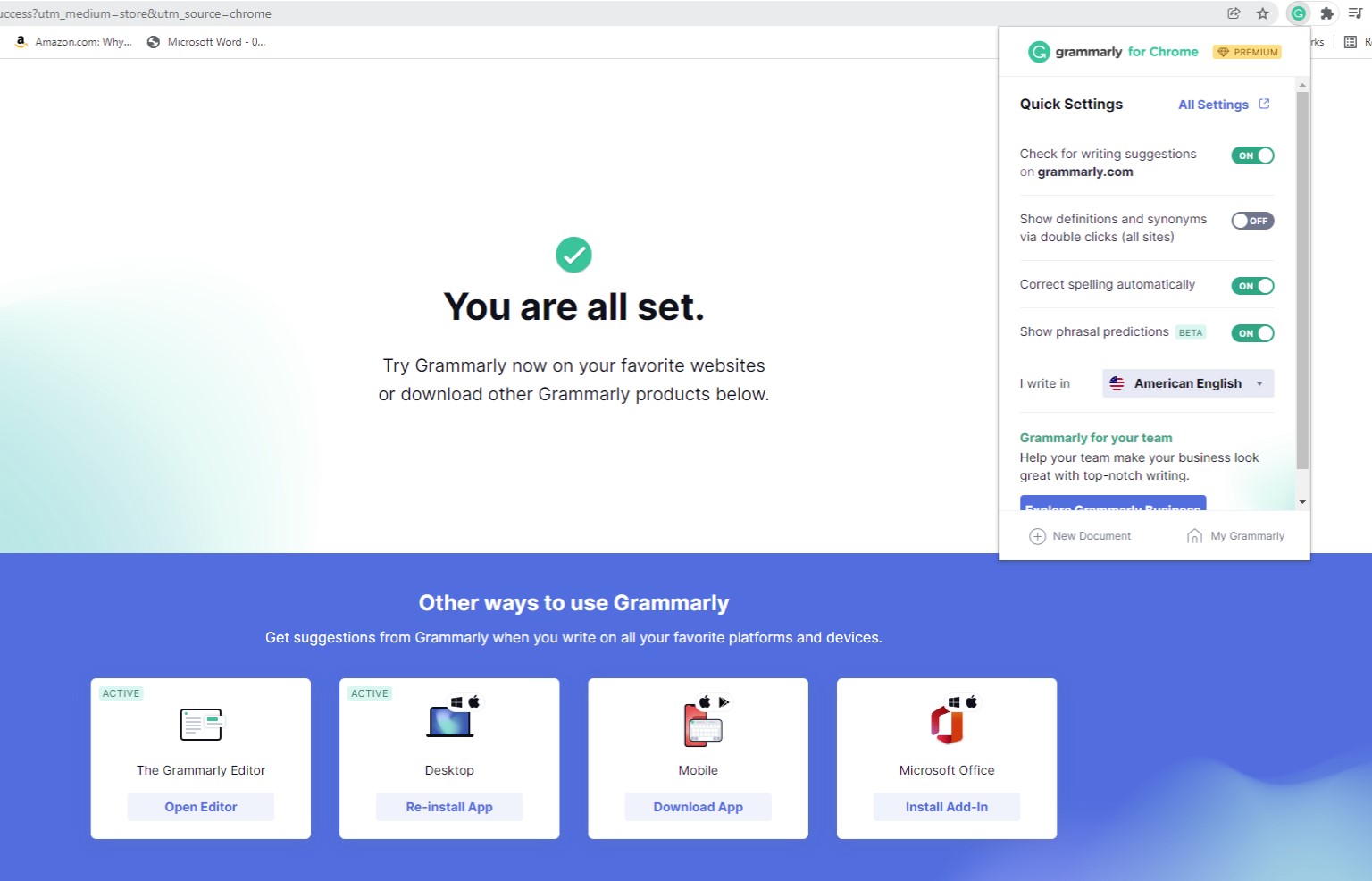
Dilbilgisi denetleyicisini "açık" konuma getirin ve Grammarly artık Chrome'da kullanıma hazırdır. Chrome tarayıcısında bir metin kutusuna bir şey yazdığınızda, olası dilbilgisi hatalarının veya sorunlarının altını çizecektir. Dilbilgisi kontrol programı, yazabileceğiniz çoğu web sitesinde çalışacaktır.

Grammarly hakkında daha fazla bilgi için ayrıntılı Grammarly incelememize buradan göz atın.
Grammarly olası bir sorunun altını çizdiğinde, imlecinizi sorun cümlesinin üzerine getirin. Bir açılır pencere öneriyi gösterecektir. Kabul ediyorsanız, öneriye tıklamanız yeterlidir ve çalışmanız değişecektir. Bunun nasıl görünebileceği aşağıda açıklanmıştır:
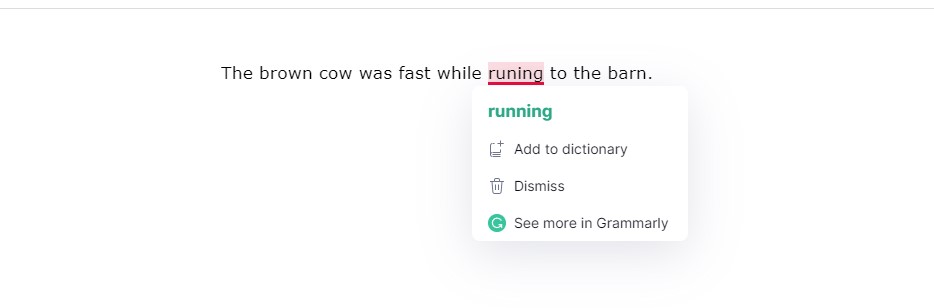
Açılan kutuda "running" önerisiyle birlikte "running" kelimesinin yanlış yazılması vurgulanır. Tıklayın, eklenti yazımınızı otomatik olarak ayarlayacaktır.
Bunun daha uzun bir parçada nasıl görüneceği aşağıda açıklanmıştır:
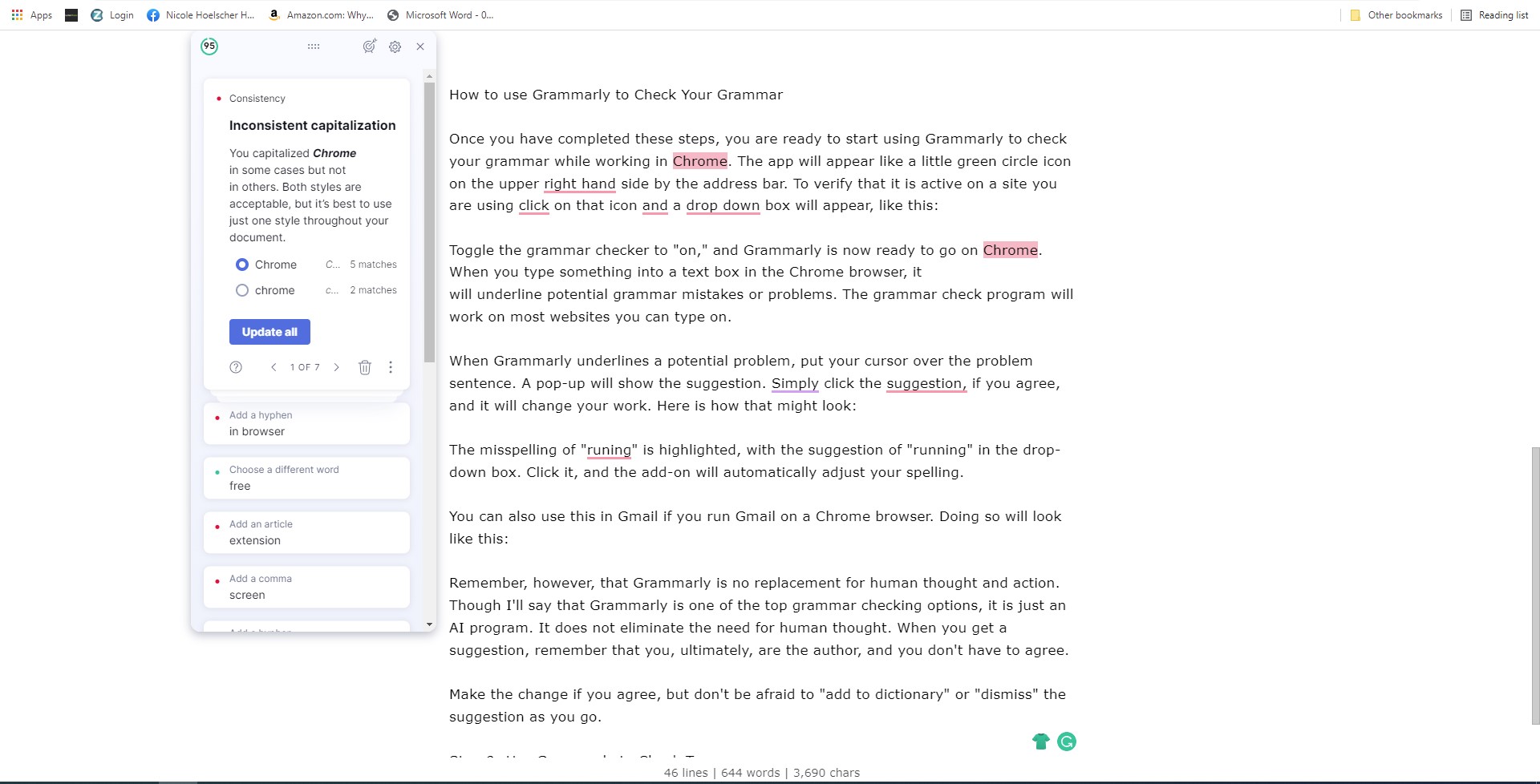
Burada solda birkaç öneri gösteriliyor ve parçayı düzenlerken aynı anda birçok öneriyi kontrol etme fırsatı veriyor.
Gmail'i bir Chrome tarayıcısında çalıştırıyorsanız, bunu Gmail'de de kullanabilirsiniz. Bunu yapmak şöyle görünecektir:
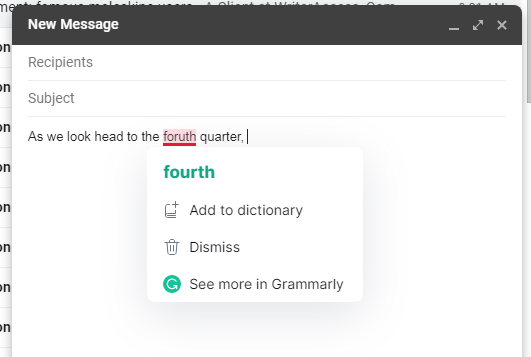
Kabul ediyorsanız değişikliği yapın, ancak ilerledikçe öneriyi “sözlüğe eklemekten” veya “reddetmekten” korkmayın.
Son olarak, Grammarly'nin parçanızın tonunu anlatan küçük bir simge gösterdiğini unutmayın, bunun gibi:
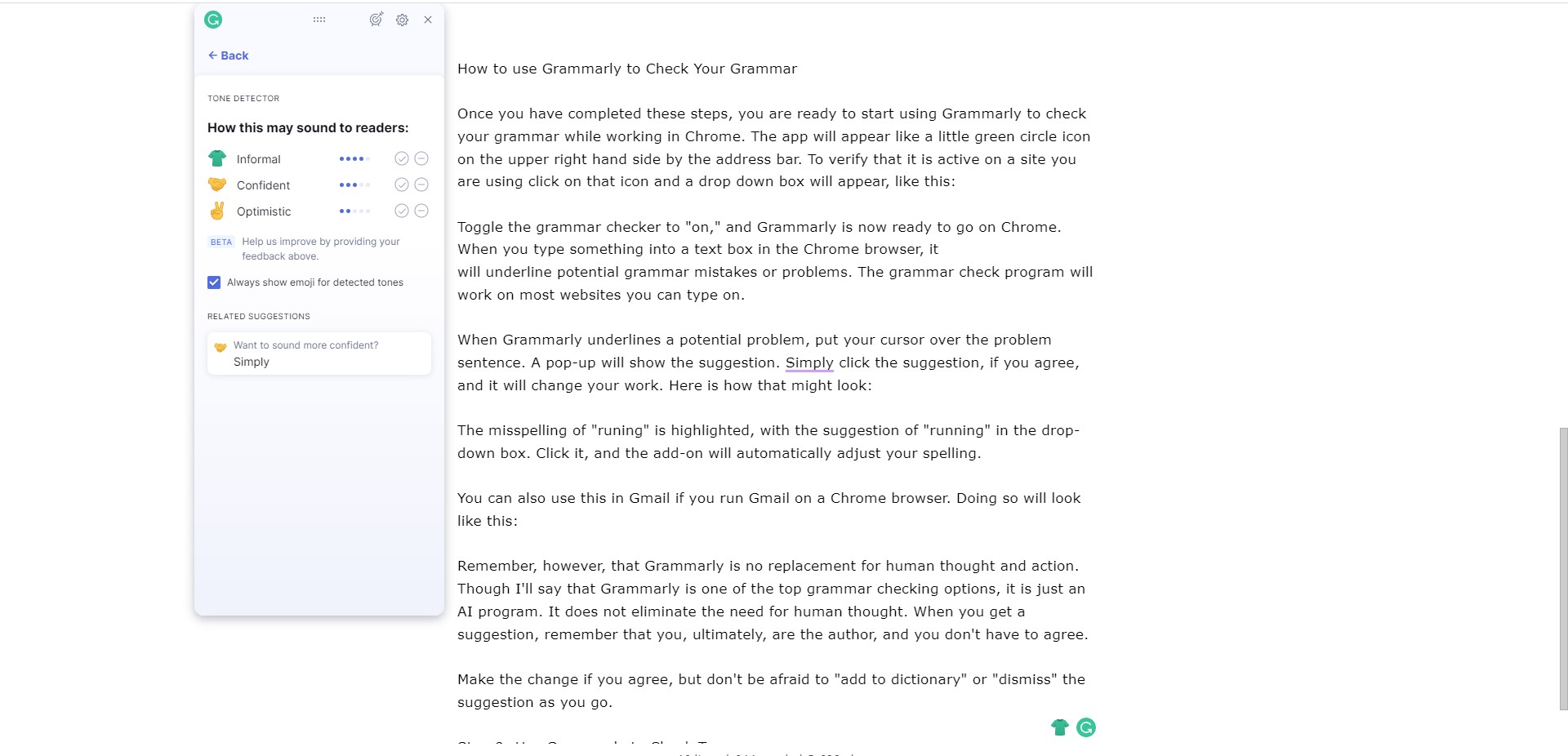
Tişört simgesine tıklamak, parçanın genel tonunun "gayri resmi" olduğunu gösterir. İster iş yazımı için profesyonel ve anlaşılır, ister bir e-posta için samimi ve ilgi çekici olsun, hedefinize uygun olduğundan emin olun.
Gerçek zamanlı dilbilgisi kontrolü söz konusu olduğunda, Grammarly en iyi seçeneklerden biri olmaya devam ediyor. Bununla birlikte, Grammarly'nin insan düşüncesinin ve eyleminin yerini alamayacağını unutmayın. Grammarly'nin en iyi dilbilgisi kontrol seçeneklerinden biri olduğunu söylememe rağmen, bu sadece bir AI programıdır. İnsan düşüncesine olan ihtiyacı ortadan kaldırmaz. Bir öneri aldığınızda, nihayetinde yazarın siz olduğunuzu ve kabul etmek zorunda olmadığınızı unutmayın.
Chrome'a Dilbilgisi Ekleme Konusunda Son Düşünceler
Bir yazar olarak, Grammarly'nin Google Chrome'a eklenmesi Tanrı'nın bir lütfudur. Sosyal medya gönderilerinden ve e-postalardan blog gönderilerine ve web kopyasına kadar yazdığınız her şeyin doğru ve hatasız olmasını sağlar. Ses tonunu ayarlayabilme özelliği, size yazınızı, editoryal kaliteden ödün vermeden hedef kitleye uyacak şekilde uyarlama özgürlüğü de verir. İster ücretsiz planla devam edin, ister premium teklife yatırım yapın, dilbilgisinin zayıf olması için artık hiçbir mazeret yoktur.
Daha fazla kopya düzenleme seçeneği için neden en iyi 7 kopya düzenleme aracı kılavuzumuzu okumuyorsunuz?
Chrome'a Dilbilgisi Ekleme Hakkında SSS
Grammarly Chrome Eklentisi Ücretsiz mi?
Evet, Chrome için Grammarly eklentisi ücretsizdir, ancak en iyi sonuçlar için Grammarly premium'a yükseltme yapılması önerilir.
Grammarly Eklentisinin Dilini Değiştirebilir miyim?
Çok katı sınırlar içinde. Grammarly eklentisinin Birleşik Krallık, ABD ve Kanada İngilizcesi için seçenekleri vardır. Bu yüzden, yabancı dilde yazmak isteyenler için harika olmasa da, İngilizce yazanlar için harikadır.
